Machen Sie Ihren TI-Innovator™ Rover startklar in 5 Schritten
Etappe 1: Vorbereiten
Sie benötigen:

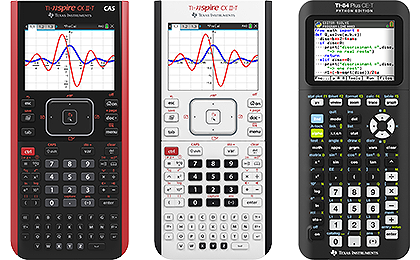

Stromkabel und Ladegerät



Etappe 2: Prüfen
Rover anschalten. Sollte die Batterie nicht vollkommen geladen sein, verwenden Sie das TI-Innovator™ Hub Stromkabel.
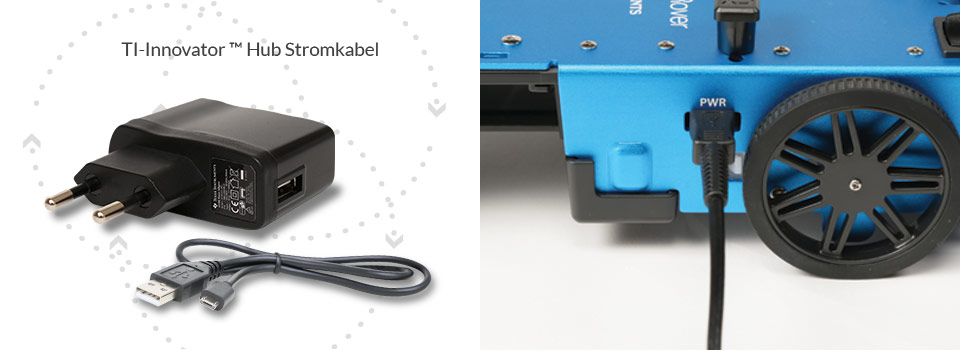
Prüfen Sie die Betriebssysteme der Komponenten:
Der TI-84 CE-T Graphikrechner erfordert OS Version 5.3 oder höher
Die TI-Nspire™ CX Handhelds erfordern OS Version 4.5 oder höher
Der TI-Innovator™ Hub erfordert Sketch Version 1.2 oder höher
Etappe 3: Verbinden
Stecken Sie das Breadboard Bandkabel in den Hub.

Führen Sie das Breadboard Bandkabel durch die Öffnung auf der Rückseite des Rovers. Schieben Sie den Hub in seine Position. Öffnen Sie die beiden Riegel auf dem Leiterplatinenbandkabelstecker des Rover. Führen Sie das Bandkabel ein. Achten Sie darauf, dass das Bandkabel nicht verdreht ist. Schließen Sie die Riegel.

Stecken Sie ein Ende des I²C Kabels in die Leiterplatine des Rover. Verwenden Sie Port 1.

Etappe 4: Rechner einsetzen
Rechnerhalteklammern anheben und öffnen. Platzieren Sie Ihren Graphikrechner auf den Rover. Stecken Sie den “B” Stecker des USB Einheit-zu-Einheit Kabels in den DATA-Port des Hubs. Stecken Sie den “A” Stecker in den USB-Port Ihres Rechners.

Heben und drehen Sie die Klammern so, dass die „CE“ oder „CX“-Gravur mit Ihrem Graphikrechnermodell übereinstimmt.

Step 5: Starten
Schalten Sie den Rover und Ihren Graphikrechner ein.


Falls die Anzeigen nicht aufleuchten, stellen Sie sicher, dass die Batterie voll aufgeladen ist und die Kabel vollständig eingesteckt und gesichert sind. Bei Fragen wenden Sie sich bitte an unser Customer Service Center.
Nehmen Sie Fahrt auf!
Unser Demoprogramm zeigt Ihnen drei spannende Einsatzszenarien des Rovers. Jetzt herunterladen und installieren.





